1、下载mingw64压缩包Download x86_64-8.1.0-release-posix-seh-rt_v6-rev0.7z (MinGW-w64 - for 32 and 64 bit Windows) (sourceforge.net)
2、解压缩到任意存储空间
3、系统环境变量path中添加mingw64中\bin文件夹位置,例如E:\mingw64\bin(打开cmd终端输入gcc -v指令查看是否配置成功)
4、安装visual studio code插件,如“C/C++”以及“Code Runner”
5、运行简单C/C++代码进行测试(以下代码均输出“Hello, world!”)
C程序
#include <stdio.h>
#include <stdlib.h>
int main(){
printf("Hello, world!");
return 0;
}
C++程序
#include<iostream>
using namespace std;
int main(){
cout << "Hello, world!";
return 0;
}
问题:运行代码出现如下情况:
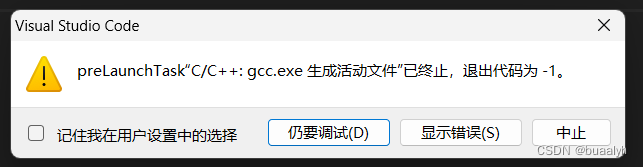
preLaunchTask“C/C++:gcc.exe 生成活动文件”已终止,退出代码为-1
点击显示错误,输出“未在工作区检测到问题。”
点击仍要调试,显示
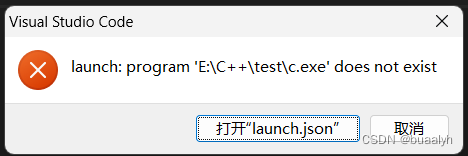
如果之前的配置是按照网络上大多文章的标准流程来走的,如文末是我参考的一篇文章(网上还有很多可以拿来参考)
这个错误,我后来发现是使用了visual studio code自己的runner编辑按钮,即界面右上角

其实应该使用Run Code进行编译,默认快捷键Ctrl+Alt+N,或者右键点击Run Code均可(问题解决)。
之后我又偶然发现了tasks.json文件里面编辑器啊什么的位置给的不对,原来的是直接从网上copy下来的.json文件的代码,所以进行了修改,如下改成了E:/mingw64/bin以及E:/mingw64/bin/g++.exe等,然后就可以直接点击右上角的运行按钮就可以运行了,不用再去选择Run Code。
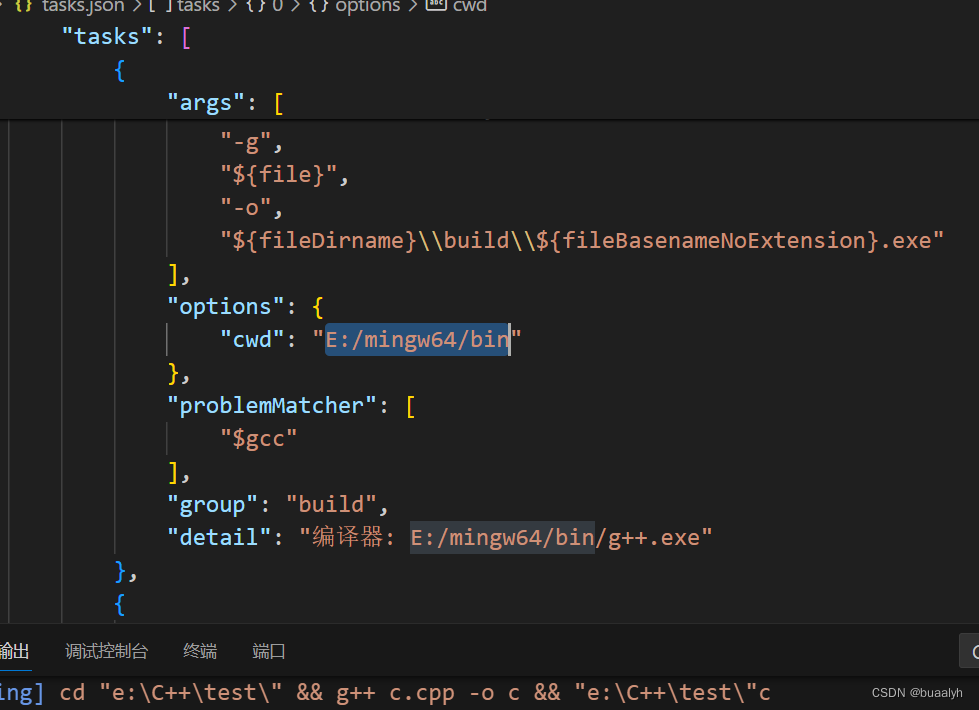
参考文章链接:





















 2595
2595











 被折叠的 条评论
为什么被折叠?
被折叠的 条评论
为什么被折叠?








